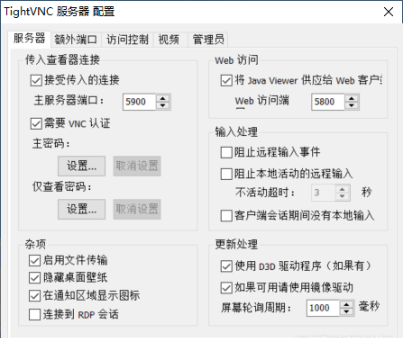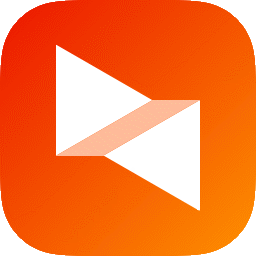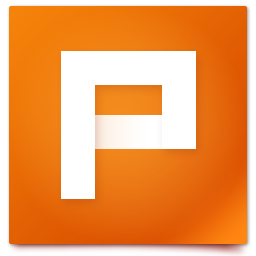TightVNC中文绿色版(局域网远程控制)v2.8.55最新版
软件大小:1.4MB
软件语言:简体中文
软件类别:
更新时间:2023-03-03 01:36:28
软件分类:远程控制
应用平台:windows7,windows10等
- 软件介绍
- 软件截图
- 相关软件
- 相关阅读
- 下载地址
TightVNC中文绿色版(局域网远程控制)v2.8.55最新版软件好用吗?
TightVNC中文绿色版(局域网远程控制)v2.8.55最新版是一款不错的远程控制类型的软件,达达兔游戏网提供的软件程序大小为1.4MB,赶紧下载安装体验一下吧。
TightVNC中文绿色版(局域网远程控制)是一款非常好用的遥控软件,小巧而强大。用户在这里输入IP地址就可以很方便的进行远程连接,只要在同一个局域网就可以实现简单的远程控制服务。有需要的朋友可以下载使用。
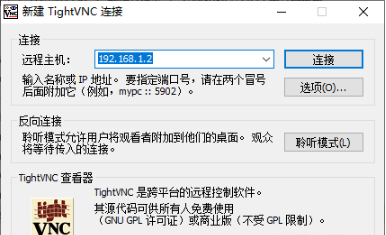
软件功能
1.TightVNC分为两部分:服务器和客户端。用户首先在要控制的电脑上安装服务器,设置端口、主密码和查看密码。确认后,软件自动在后台运行。
2.它允许您从远程位置控制另一台计算机,这样您就可以控制计算机,而不必在受控端的计算机前。无论是电脑有问题还是需要管理电脑,使用TightVNC都可以让我们在远程端检查或管理一台电脑。
3.TightVNC使用所谓的“紧密编码”技术,提高了低带宽连接的性能。它有效地利用了JPEG和zlib的联合压缩机制。
4.通过TightVNC的宽带连接,你可以观看视频和电影,玩DirectX游戏,尽管在低帧率下也是可能的。
5.TightVNC包括VNC程序的许多其他常见派生程序的特征,例如文件传输能力。
更新描述
Windows Server and Viewer:恢复了最近的更改(SF错误# 1530、# 1531、# 1532、# 1533),这些更改处理了在2.8.53版中导致键盘相关问题的键盘事件。
Windows Server and Viewer:修复了由于使用错误的协议扩展而导致的某些版本的VNC软件的兼容性问题(sf错误#1534)。
Windows Server和Viewer:改进了许多文本标签和屏幕形式元素的布局。
Windows Server:默认情况下,连接到RDP会话将被默认禁用,应该显式启用,因为默认情况下,用户可能不想共享一些虚拟会话而不是主屏幕。
Windows Server:修复了一个小的资源泄漏(虽然在正常运行时似乎没有造成任何问题)。
TightVNC 2.8.53
Windows服务器和查看器:增加了对Unicode剪贴板传输(UTF-8)的支持。标准RFB协议的最新公开版本(3.8)不支持Unicode文本,所以我们通过新的TightVNC协议扩展实现了这个功能。当连接的两端都受支持时,此功能将起作用。
Windows server:增加了对回显消息的支持,以便查看器软件可以检查服务器的响应。当服务器和查看器之间没有其他流量时,此方法可用于更快地检测网络故障,并且仅适用于支持和使用此新协议扩展的查看器。我们最新的SDK将支持echo消息,但是普通的TightVNC Viewer还没有使用它们。
Windows Server:增强了对暴力攻击的防护。以前,服务器允许来自同一个IP地址的身份验证每30秒失败10次。现在,算法变得更加复杂:2次尝试后1秒超时,8次尝试后1分钟超时,14次尝试后1小时超时。换句话说,每个IP地址在24小时内最多可以进行38次身份验证尝试。
Windows Server:您现在可以连接到活动的RDP会话。
Windows Server:在现代Windows系统中(从Windows 8开始),性能得到了提升。由于Direct3D和桌面复制API对CopyRect编码的额外支持,在桌面上拖动一个窗口应该可以提高很多倍的渲染速度。
Windows Server:提高了文件传输的性能。特别是,列出大文件夹的内容应该变得更快。
Windows服务器:修复了当Windows显示UAC(用户帐户控制)弹出提示时,在应用程序模式下运行的服务器崩溃的情况。此问题是由于服务器到客户端的反向连接造成的(SF错误# 1507)。
Windows Server:修复了剪贴板传输。在某些情况下,服务器没有将剪贴板的内容发送给查看者,因为它错误地确定这些特定的查看者没有剪贴板更新(SF错误# 1403)。
Windows Server:修复了总分辨率超过1.34亿像素的大型显示器崩溃问题,如16384х8192等。
Windows Server:它可能修复了某些Matrox显卡上鼠标光标的错误处理。
Windows Server:修复了一个内存泄漏(不是一个在正常操作中不会显示的潜在漏洞)。
Windows installer:添加了一个新的“ServiceOnly”配置选项,以防止TightVNC服务器在应用程序模式下启动。
Windows Viewer:修复了AltGr处理韩语键盘布局的问题。
(以上为谷歌翻译,大致可以理解。)
施用方式
双击正在运行的软件进入主界面。
输入IP地址,然后单击连接。
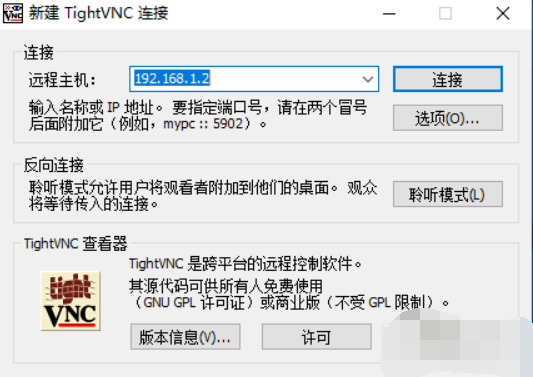
用户可以点击【选项】进行相关设置。
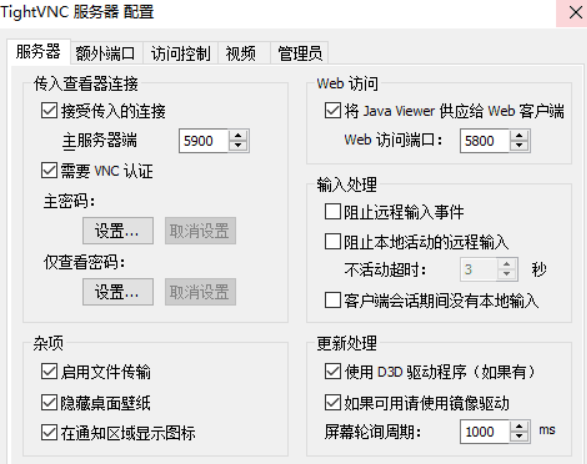
如何通过命令行界面执行命令
命令行选项通过运行tvnserver.exe来执行。默认路径是“C:Program filesightvnctvnserver . exe & quot;。
在命令行上指定参数选项遵循以下一般规则:
●服务器一次只接收一个命令。
●命令以破折号开头,如-help。
●如有必要,用空格将命令参数与命令分开。
●必须引用包含空格的参数。
命令名和参数不区分大小写。
命令描述
使用以下命令格式:
●" { } & quot;大括号中的选项和由竖线“”分隔的选项表示一组选项,从中选择-run命令。
例如,tvnserver.exe {-control service 1-control app }可以按如下方式执行:
●tvnserver.exe控制服务公司
●tvnserver.exe-control app
●可选参数在括号中指定。。
例如,tvnserver.exe-install [-silent 1可以执行为:
●tvnserver.exe-安装
●tvnserver.exe-安装-静音
-7-1-.-n-
-
-
命令用法
tvnserver.exe-救命
tvnserver。exe[ = run ]
tvnserver.exe {-安装|-重新安装|-删除|-开始|-停止}
[-沉默]
tvnserver.exe {-controlserviceI-control app }
tvnserver.exe(-control service |-control app)
{-连接主机I-断开连接全部|-重新加载|-关闭I
-sharefu1l | - shareprimary I
-共享显示显示数字1
-共享垂直宽度x高度+左侧+顶部
-共享窗口标题|
- shareapp PROCESS_ ID }
[ -passfile文件]
tvnserver.exe {-config service 1-config app }
TightVNC中文绿色版(局域网远程控制)安装教程
从大达兔游戏网下载TightVNC中文绿色版(局域网远程控制)的安装包后,电脑运行安装即可使用。
总结:以上内容就是TightVNC中文绿色版(局域网远程控制)v2.8.55最新版软件介绍,包括软件截图和下载地址,让你详细的了解TightVNC中文绿色版(局域网远程控制)v2.8.55最新版,欢迎大家下载安装体验。